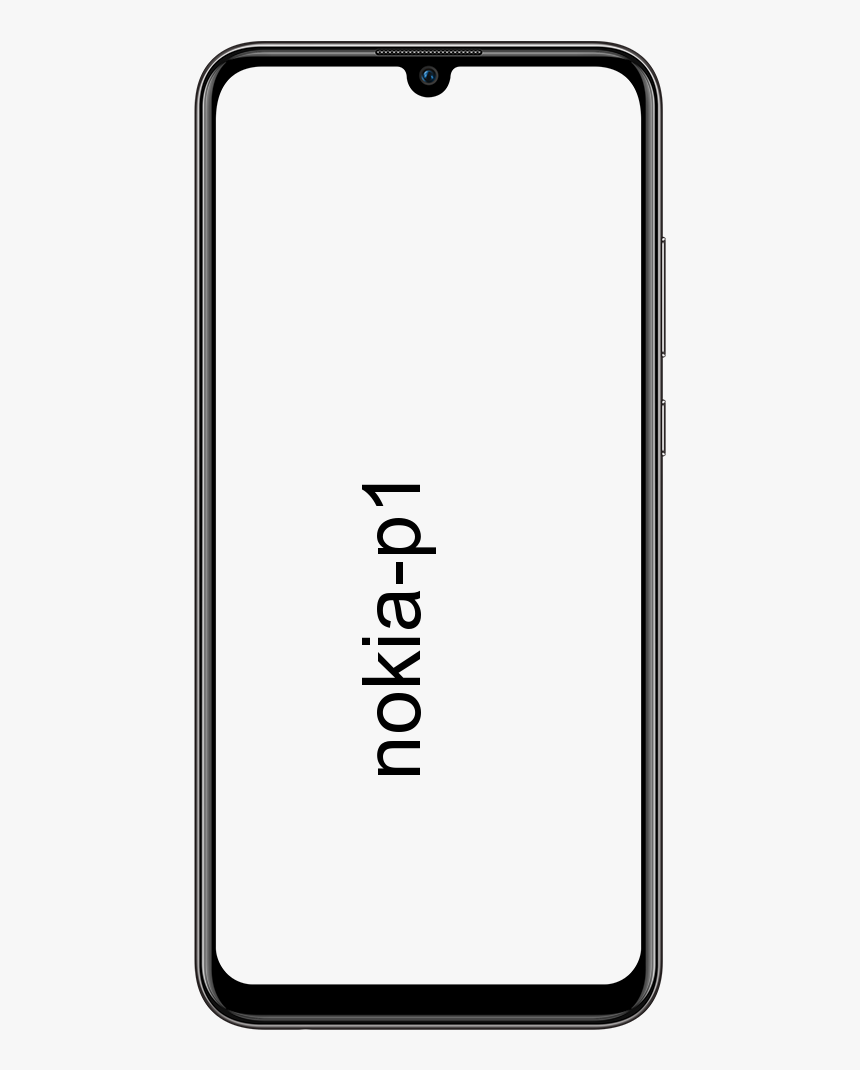Najbolji savjeti za Nvidia Shield – sve što trebate znati
Tražite li najbolje savjete za Nvidia Shield? Najnoviji Sheild TV 2019 dolazi s puno nadogradnji u odnosu na prethodnu generaciju kao što su Dolby Vision, Nvidijin Tegra X1+ čip, povećanje veličine pomoću AI-ja i, naravno, potpuno redizajniran daljinski upravljač. Također, dolazi s najnovijim hardverskim nadogradnjama ili softverskim značajkama koje nisu uočljive na prvi pogled. Dođite da pogledamo sve Nvidia Shield savjete, trikove i najnovije značajke Shield TV-a.
Savjeti, značajke i trikovi za Nvidia Shield
Uparite najnoviji daljinski upravljač sa starim Shield TV-om

Nakon shield TV-a iz 2017. nema puno razloga za nadogradnju osim - daljinskog. Najnoviji daljinski je dosta bolji od prethodne generacije. Također dolazi s ažuriranim značajkama kao što su namjenska Netflix tipka, pozadinsko osvjetljenje i, naravno, daljinsko tražilo. Srećom, najnoviji daljinski upravljač također se može upariti s prethodnim Shield TV-om i može se prodavati zasebno na NVIDIA stranica za samo 30 dolara.
Pretražite svoj daljinski upravljač
Mislim da je NVIDIA znala za aferu između daljinskih upravljača ili kauča, zato su odlučili dodati značajku daljinskog tražila na najnoviji daljinski upravljač. Također možete pritisnuti gumb na Shield TV-u da biste pokrenuli daljinski upravljač. Zvuči dovoljno glasno da vam pomogne u pretrazi daljinskog upravljača.
Međutim, ako ne želite ustati s kreveta, još uvijek možete omogućiti zujalicu iz postavki uz pomoć Android pametnog telefona. Prijeđite na Postavke> Daljinski upravljač i dodaci> Dodaci SHIELD> Daljinski upravljač Shield> Pronađite ovaj daljinski . No, zapamtite da ako daljinski upravljač ne radi ili je u dometu Wi-Fi signala, ne može ga locirati.
Koristite najnoviju aplikaciju Remote

Windows 10 ugrađen makro snimač
Kao što znate, također možete koristiti mobilni uređaj za upravljanje svojim Android TV-om ili Shield TV-om. Međutim, za Sheild TV 2019 također možete koristiti obnovljenu udaljenu aplikaciju koja uključuje aplikacije i prečace za igre te najnovije gumbe. Ako je želite postaviti, instalirajte ili preuzmite aplikaciju na svoj Android a aplikacija bi otkrila Shield TV na sličnoj Wi-Fi mreži. Uz pomoć aplikacije možete tipkati i pomoću mobilne tipkovnice, kontrolirati glasnoću, ima i tipku za uključivanje.
Gumb za ponovno mapiranje Netflixa
Shield TV dolazi s gumbom Netflix koji ne koristim često. Također, iako Shield TV nudi gumb koji se može reprogramirati koji vam omogućuje da ga koristite ili postavite na bilo koju radnju koju želite, volio bih ponovno mapirati sam gumb Netflix.
Snimite snimak zaslona

Pruža namjensko sučelje koje vam omogućuje nativno snimanje zaslona i snimke zaslona, uglavnom za igrače. Privlači širu publiku, ova funkcija snimanja zaslona nije prisutna na modelu Tube. Međutim, još uvijek možete snimati snimke zaslona na verziji 2019. Prijeđite na Postavke> Daljinski upravljač i dodaci> Dodaci SHIELD> Prilagodite gumb za brze postavke> Napravite snimku zaslona .
IR kontrole glasnoće
Sa Shield TV-om ne možete dobiti mogućnost upravljanja glasnoćom na samom Shield TV-u. Ali pitanje je zašto još uvijek imamo tipke za glasnoću na daljinskom? Gumbi su za TV ili bilo koji zvučni dodatak koji ste vjerojatno spojili na Shield TV. Sve što trebate učiniti je konfigurirati te gumbe u Postavkama.
Upravljajte TV-om preko Shield TV-a
Pa, daljinski je opremljen IR-om, Shield TV ima HDMI-CEC koji sam sebi omogućuje neke nevjerojatne stvari. Na primjer, također možete postaviti svoj TV da se UKLJUČUJE i ISKLJUČUJE kad god se Shield probudi i ode u stanje mirovanja. Ako imate nekoliko uređaja spojenih na TV, tada možete postaviti Shield TV da mijenja HDMI izvor kad god se probudi. Međutim, ako vaš TV nije kompatibilan s HDMI-CEC, tada možete upotrijebiti IR senzor za uključivanje TV-a.
Podesite ventilator za hlađenje

Pa, i Tube i NVIDIA SHIELD TV Pro imaju ventilator za hlađenje koji se nalazi u uređaju koji sigurno može postati dovoljno glasan da vam odvuče pažnju. Također možete prilagoditi postavke brzine ventilatora. Prijeđite na Postavke> Postavke uređaja> Sustav> Način rada ventilatora> Hladno ili Tiho .
AI povećanje veličine
Možda se čini kao trik, ali to je legalna značajka na Shield TV-u. AI-skaliranje ima za cilj proširiti sadržaj od 720p i 1080p na 4K bez pikselizacije snimke putem strojnog učenja. Postaje vrlo zgodan nakon što imate 4K TV, ali vaše usluge strujanja su u 1080p. Međutim, računalo je implementirano s uređajem tako da radi bez ikakvih podrhtavanja ili zastoja. Također možete omogućiti ovu značajku prelaskom na Postavke> AI Upscaling> AI-Enhanced, Enhanced, ili Basic .
Sideload aplikacije

Postaje gubitak ako ste kupili Shield TV i na njega niste učitali nijednu aplikaciju. Jedna od prednosti posjedovanja mobilnog uređaja je ta da možete jednostavno učitati aplikacije sa strane i uživati u aplikacijama koje uopće nisu razvijene za Android TV.
Dok neke aplikacije mogu raditi kada su učitane sa strane, ako su neke aplikacije izrađene za 64-bitne verzije, možda neće raditi. Dakle, ako pokušavate koristiti Dolphin emulator, onda je na vama.
Krećite se aplikacijama učitanim sa strane
Nakon što uspješno instalirate aplikaciju bočnim učitavanjem koja nije dizajnirana za Android TV, suočili biste se s problemima. Na primjer, aplikacije ne prepoznaju daljinski upravljač Shield TV i stoga ne možete koristiti aplikacije, barem ne bez pomoći. Tip Prebacivanje mišem ; aplikacija koja simulira kursor miša na vašem TV-u i omogućuje vam jednostavno pomicanje bočno učitane aplikacije samo daljinskim upravljačem.
Pretraži internet
Možete također učitati preglednik Puffin TV koji je napravljen posebno za Android TV, a također nudi sučelje prilagođeno daljinskom upravljaču. Ako ste ozbiljni, možete instalirati druge web preglednike na Android TV kao što je Google Chrome i zatim ga koristiti s Aplikacija za prebacivanje mišem ili spojite tipkovnicu ili Bluetooth miša.
Bluetooth kontroler

Baš kao što možete priključiti tipkovnicu ili Bluetooth miša na Shield TV za pregledavanje interneta, također možete povezati Bluetooth kontroler za igranje za igranje igara. Shield TV može podržavati PS4, Xbox i Bluetooth kontrolere trećih strana. Pa, Xbox radi prilično dobro, PS4 kontroler pruža ključne probleme s mapiranjem, a točnost kontrolera trećih strana razlikuje se od proizvođača do proizvođača.
Promjena aplikacije
Osim svih ovih nevjerojatnih značajki na Shield TV-u, sviđa mi se App Switcher. Vrlo je sličan običnim pametnim telefonima, također se možete prebacivati između različitih aplikacija pritisnuti tipku za početak dva puta .
Igra kao profesionalac
Iako Shield TV nema kontroler za igranje u kutiji, on je još uvijek uređaj orijentiran na igranje. NVIDIA GameStream ili NVIDIA GeForce NOW dolaze ugrađeni pomoću Shield TV-a. Zatim možete instalirati ili preuzeti vlastite aplikacije za streaming igara kao što su SteamLink . Sve ove aplikacije čine ga jednim od najjačih i najsnažnijih Android TV-a stvorenih za igranje.
čarobnjak ares ne može se povezati s poslužiteljem
Pristupite tvrdim diskovima kao šef
Shield TV Pro nudi dva USB 3.0 priključka koji vam omogućuju pristup visokokvalitetnom ili HD medijskom sadržaju s vaših postojećih tvrdih diskova. Htjet ćete samo najkvalitetniji file explorer i VLC media player za pristup cijeloj knjižnici. Pogodite što, samo Shield TV može biti kompatibilan s Plexom, tako da možete stvoriti Plex Media Server na uređaju i strujati svoj sadržaj na cijeloj mreži. To je stvarno Pro.
Zaključak:
Ovo su neki od najboljih savjeta ili značajki Nvidia Shielda koje sam otkrio tijekom korištenja. Pa, znam da nisu sve značajke spomenute na ovom popisu ekskluzivne, ali pokrivaju cijeli segment Android TV-a. Međutim, značajke kao što su daljinske funkcije, Plex Media Server, AI povećanje veličine ekskluzivne su za verziju Shield TV. Ako sam propustio neki od vaših favorita, javite mi ispod!
Također pročitajte:
- Amazfit Bip vs Bip Lite – Koji je najbolji